כאשר אתה רוצה להציל את חיי הסוללה במחשב נייד או לחסוך באנרגיה יש מחשב מגניב ושקט עדיף להשתמש כי "צריכת חשמל חסכון" ערכת האנרגיה.
עם זאת, לפעמים אתה רוצה להשתמש במלוא העוצמה של המחשב בעת טעינת תוכניות או ביצוע משימות ספציפיות CPU אינטנסיבית. אפילו את "אנרגיה מאוזנת" תוכנית מאפשרת לך את הטוב ביותר של שני העולמות.תוכנית זו היא החלפת אוטומטי בין נמוך אנרגיה גבוהה תוכניות האנרגיה בהתאם לעומס של המעבד. בדרך זו אתה תמיד לחסוך באנרגיה כאשר אין צורך כוח, אלא גם להפוך את כל הכוח זמין פעם אחת המערכת זקוקה לו.
בחלק העליון של חלון בקרת כוח GiMeSpace אתה יכול לבחור את שתי ערכות צריכת החשמל שברצונך לעבור בין, זה יכול להיות סכימות ברירת המחדל של המערכת או סכימות מותאמות אישית. מומלץ להשתמש ב'חיסכון בחשמל 'כמערכת צריכת החשמל הנמוכה ו-' מאוזן 'כמערכת צריכת החשמל הגבוהה. 'מאוזן' מספק התאמות דינמיות יותר של תדר CPU, ולאחר מכן את 'ביצועים גבוהים'.
לאחר מכן תוכל לשנות את עומסי ה- CPU שמפריעים בין התוכניות. ההגדרה הנמוכה היא האחוז שיגרום למעבר לערך צריכת החשמל הנמוך אם עומס המעבד יורד מתחת למספר זה. בסביבות 10 עד 20% בדרך כלל עובד טוב. ההגדרה הגבוהה היא האחוז שיגרום למעבר לסכום צריכת החשמל הגבוהה אם עומס המעבד יגיע מעל למספר זה. בסביבות 50 עד 60% בדרך כלל עובד טוב.
לידיעתך, לאחר המעבר למערכת צריכת החשמל הגבוהה נעשה עומס ה- CPU יורד באופן אוטומטי מכיוון שיש יותר קיבולת CPU זמינה בתדירות גבוהה יותר.
לאחר מכן תוכל לבחור את הזמן המינימלי שעליו לעבור לפני שתחליף חזרה.זה כדי למנוע יותר מדי מיתוג.
ההגדרה האחרונה היא ההגדרה המציינת את התוכנית באיזו תדירות מסומנת טעינת המעבד. ב 1 שניות התוכנית יגיב מהר ועדיין למדוד את עומס ה- CPU במדויק.
ניתן גם לעבור ידנית על ידי לחיצה על סמל אזור ההודעות.
לחיצה ימנית על הסמל הזה מעלה תפריט.
מה חדש במהדורה זו:
החלפה ידנית של תוכניות צריכת חשמל זמינה כעת גם.
דרישות :
Windows Vista או גירסאות מתקדמות יותר
מגבלות :
freeware
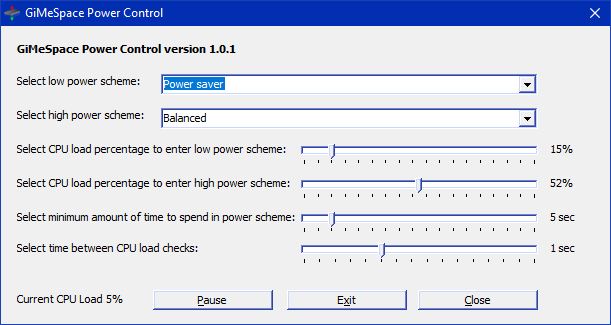
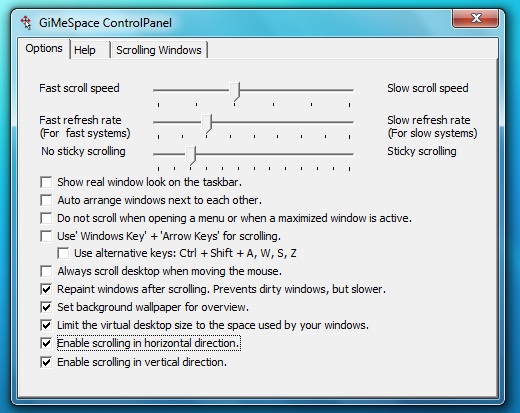
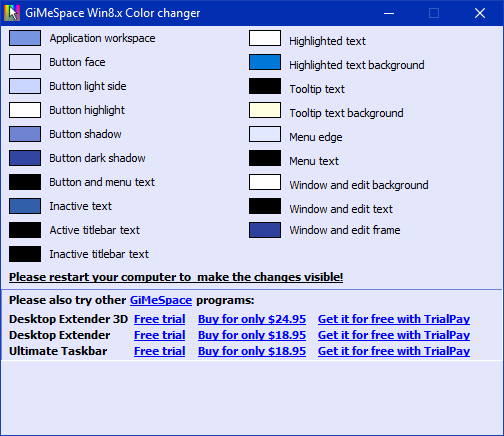
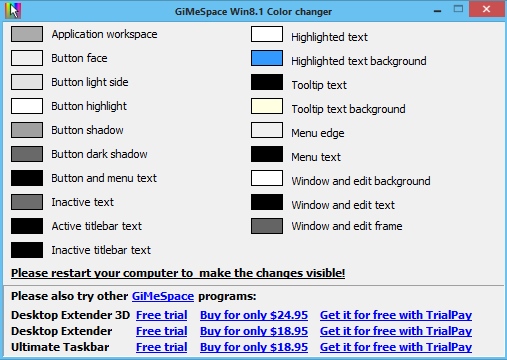
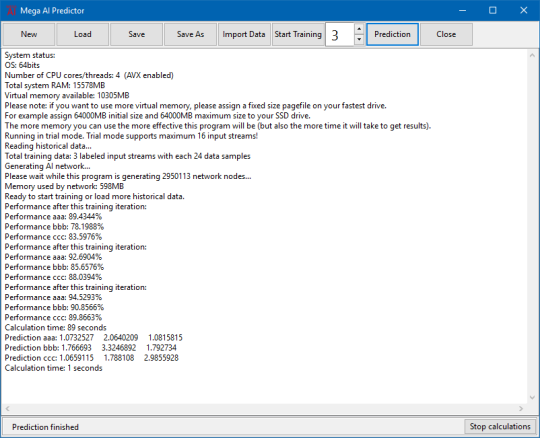
תגובות לא נמצא